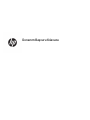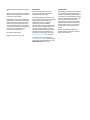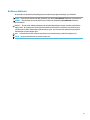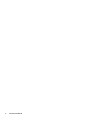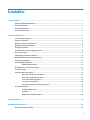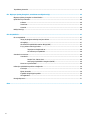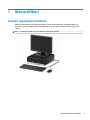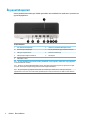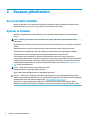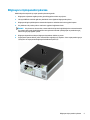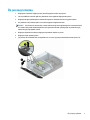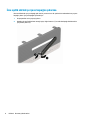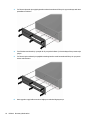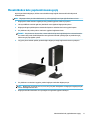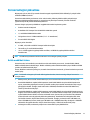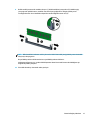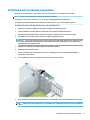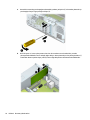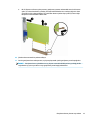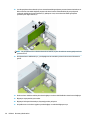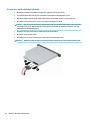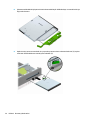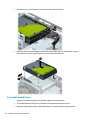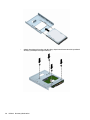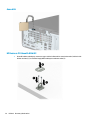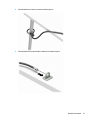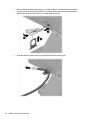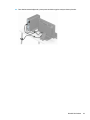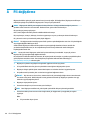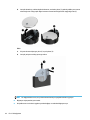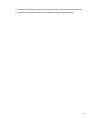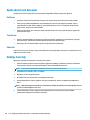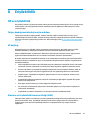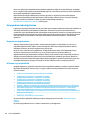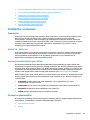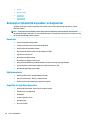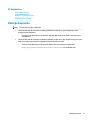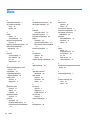Donanım Başvuru Kılavuzu

© Copyright 2019 HP Development Company,
L.P.
Windows, Microsoft Corporation kuruluşunun
ABD ve/veya diğer ülkelerdeki bir tescilli ticari
markası veya ticari markasıdır.
Buradaki bilgiler önceden haber verilmeksizin
değiştirilebilir. HP ürünlerine ve hizmetlerine
ilişkin tüm garantiler, bu ürün ve hizmetlerle
birlikte verilen garanti beyanlarında açıkça
belirtilir. Buradaki hiçbir ifade ek bir garanti
olarak yorumlanmamalıdır. HP, işbu belgedeki
teknik veya yazım hatalarından veya
kusurlardan sorumlu tutulamaz.
Birinci Basım: Ağustos 2019
Belge parça numarası: L23141-142
Ürün bildirimi
Bu kılavuzda çoğu modelde ortak olan
özellikler anlatılmaktadır. Bazı özellikler
ürününüzde bulunmuyor olabilir.
Bazı özellikler, Windows'un bazı sürüm veya
versiyonlarında kullanılamayabilir. Sistemlerde
Windows işlevlerinden tam anlamıyla
faydalanılabilmesi için donanımların,
sürücülerin, yazılımların veya BIOS
güncelleştirmelerinin ayrıca yükseltilmesi ve/
veya satın alınması gerekebilir. Windows 10
otomatik olarak güncelleştirilir, bu özellik
daima etkindir. Güncelleştirmeler için zaman
içerisinde İSS ücretleri uygulanabilir ve ek
gereksinimler ortaya çıkabilir. Ayrıntılar için
http://www.microsoft.com adresine gidin.
En son kullanıcı kılavuzuna erişmek için
http://www.hp.com/support adresine gidin ve
yönergeleri izleyerek ürününüzü bulun. Sonra
Kullanıcı Kılavuzları öğesini seçin.
Yazılım kuralları
Bu bilgisayara önceden yüklenmiş herhangi bir
yazılım ürününü yükleyerek, kopyalayarak,
indirerek veya herhangi bir şekilde kullanarak,
HP Son Kullanıcı Lisans Sözleşmesi'nin (EULA)
şartlarına tabi olmayı kabul etmiş sayılırsınız.
Bu lisans şartlarını kabul etmiyorsanız,
yapacağınız tek şey, satıcınızın geri ödeme
politikasına tabi olmak üzere, kullanılmamış
ürünün tamamını (donanım ve yazılım) tam
geri ödeme almak için 14 gün içinde iade
etmektir.
Daha fazla bilgi almak veya bilgisayarın
bedelinin tamamen iadesini talep etmek için
lütfen satıcınıza başvurun.

Bu Kılavuz Hakkında
Bu kılavuzda, HP EliteDesk İş Amaçlı Bilgisayarın yükseltilmesiyle ilgili temel bilgiler yer almaktadır.
UYARI! Önlenmemesi durumunda ciddi yaralanma veya ölüme yol açabilecek tehlikeli bir durumu belirtir.
DİKKAT: Önlenmemesi durumunda küçük veya orta dereceli yaralanmaya yol açabilecek tehlikeli bir
durumu belirtir.
ÖNEMLİ: Önemli ancak tehlikeyle bağlantılı olarak kabul edilen bilgileri (örneğin, mesajlar maddi hasara
ilgili) gösterir. Bir yordama tam olarak açıklanan şekilde uyulmamasının veri kaybına veya donanım ya da
yazılım hasarına neden olabileceğine ilişkin kullanıcıyı uyarır. Ayrıca bir kavramı açıklamak veya bir görevi
tamamlamak için temel bilgileri içerir.
NOT: Ana metindeki önemli noktaları vurgulamaya veya tamamlamaya yönelik ilave bilgileri içerir.
İPUCU: Bir görevi tamamlamak için yararlı ipuçları verir.
iii

iv Bu Kılavuz Hakkında

İçindekiler
1 Ürün özellikleri .............................................................................................................................................. 1
Standart yapılandırma özellikleri .......................................................................................................................... 1
Ön panel bileşenleri ............................................................................................................................................... 2
Arka panel bileşenleri ............................................................................................................................................ 3
Seri numarası konumu ........................................................................................................................................... 3
2 Donanım yükseltmeleri .................................................................................................................................. 4
Servis verilebilir özellikler ..................................................................................................................................... 4
Uyarılar ve önlemler .............................................................................................................................................. 4
Bilgisayar erişim panelini çıkarma ......................................................................................................................... 5
Bilgisayar erişim panelini takma ........................................................................................................................... 6
Ön çerçeveyi çıkarma ............................................................................................................................................. 7
İnce optik sürücü çerçeve kapağını çıkarma .......................................................................................................... 8
Ön çerçeveyi takma ................................................................................................................................................ 9
İsteğe bağlı toz filtresini temizleme ...................................................................................................................... 9
Masaüstünden kule yapılandırmasına geçiş ....................................................................................................... 11
Sistem kartı bağlantıları ...................................................................................................................................... 12
Sistem belleğini yükseltme ................................................................................................................................. 13
Bellek modülünü takma .................................................................................................................... 13
Genişletme kartını çıkarma veya takma .............................................................................................................. 17
Sürücü konumları ................................................................................................................................................. 21
Sürücüleri çıkarma ve takma ............................................................................................................................... 21
9,5 mm ince optik sürücüyü çıkarma ................................................................................................ 22
9,5 mm ince optik sürücüyü takma ................................................................................................... 23
3,5 inç sabit sürücüyü çıkarma ......................................................................................................... 25
3,5 inç sabit sürücü takma ................................................................................................................ 26
M.2 SSD depolama kartını takma ve çıkarma ................................................................................... 30
Güvenlik kilidi takma ........................................................................................................................................... 33
Güvenlik kablosu kilidi ...................................................................................................................... 33
Asma kilit ........................................................................................................................................... 34
HP Business PC Güvenlik Kilidi V2 ..................................................................................................... 34
Ek A Pil değiştirme ......................................................................................................................................... 40
Ek B Elektrostatik boşalma ............................................................................................................................. 44
Elektrostatik zararını önleme .............................................................................................................................. 44
v

Topraklama yöntemleri ....................................................................................................................................... 44
Ek C Bilgisayar işletim yönergeleri, rutin bakım ve nakliye hazırlığı ................................................................... 45
Bilgisayar işletim yönergeleri ve düzenli bakım ................................................................................................. 45
Optik sürücü için önlemler ................................................................................................................................... 46
Kullanım ............................................................................................................................................. 46
Temizleme ......................................................................................................................................... 46
Güvenlik ............................................................................................................................................. 46
Nakliye hazırlığı ................................................................................................................................................... 46
Ek D Erişilebilirlik ........................................................................................................................................... 47
HP ve erişilebilirlik ............................................................................................................................................... 47
İhtiyaç duyduğunuz teknoloji araçlarını bulma ................................................................................ 47
HP bağlılığı ......................................................................................................................................... 47
Uluslararası Erişilebilirlik Uzmanları Birliği (IAAP) ............................................................................ 47
En iyi yardımcı teknolojiyi bulma ...................................................................................................... 48
İhtiyaçlarınızı değerlendirme .......................................................................................... 48
HP ürünleri için erişilebilirlik ........................................................................................... 48
Standartlar ve mevzuat ....................................................................................................................................... 49
Standartlar ........................................................................................................................................ 49
Direktif 376 – EN 301 549 ............................................................................................... 49
Web İçeriği Erişilebilirlik Yönergeleri (WCAG) ................................................................. 49
Mevzuat ve yönetmelikler ................................................................................................................. 49
Kullanışlı erişilebilirlik kaynakları ve bağlantılar ................................................................................................ 50
Kuruluşlar .......................................................................................................................................... 50
Eğitim kurumları ................................................................................................................................ 50
Engellilik ile ilgili diğer kaynaklar ..................................................................................................... 50
HP bağlantıları ................................................................................................................................... 51
Desteğe başvurma ............................................................................................................................................... 51
Dizin .............................................................................................................................................................. 52
vi

1 Ürün özellikleri
Standart yapılandırma özellikleri
Özellikler, modele bağlı olarak farklılık gösterebilir. Destek almak ve bilgisayar modelinizde yüklü olan
donanım ve yazılımlar hakkında daha fazla bilgi edinmek için, HP Support Assistant yardımcı programını
çalıştırın.
NOT: Bu bilgisayar modeli, kule ya da masaüstü şeklinde kullanılabilir.
Standart yapılandırma özellikleri 1

Ön panel bileşenleri
Sürücü yapılandırması modele göre farklılık gösterebilir. Bazı modellerde ince optik sürücü yuvasını örten
çerçeve kapağı bulunur.
Ön panel bileşenleri
1 İnce optik sürücü (isteğe bağlı) 6 HP Uyku ve Şarj özellikli USB bağlantı noktası
2 SD kart okuyucu (isteğe bağlı) 7 Ses çıkış (kulaklık)/Ses giriş (mikrofon) kombo jakı
3 USB Type-C bağlantı noktası 8 Sabit sürücü etkinlik ışığı
4 USB SuperSpeed bağlantı noktaları (2) 9 Güç düğmesi
5 USB bağlantı noktası
NOT: Ses çıkışı (kulaklık)/ses girişi (mikrofon) kombo jak kulaklıkları, hat çıkış aygıtlarını, mikrofonları, hat giriş aygıtlarını
ve CITA stili kulaklıkları destekler.
NOT: HP Uyku ve Şarj Etme özellikli USB bağlantı noktası, akıllı telefon gibi aygıtları şarj etmek için gereken akımı sağlar.
Şarj akımı, sistem kapalı olduğunda bile güç kablosu sisteme bağlıyken kullanılabilir.
NOT: Güç açık olduğunda, güç düğmesinin üstündeki ışık normalde beyaz renklidir. Kırmızı renkli yanıp sönüyorsa,
bilgisayarda bir sorun vardır ve bir tanılama kodu görüntüleniyordur. Kodu yorumlamak için bkz. Bakım ve Servis Kılavuzu.
2 Bölüm 1 Ürün özellikleri

Arka panel bileşenleri
Arka panel bileşenleri
1 Ses giriş jakı 6 İsteğe bağlı bağlantı noktası
2 Seri bağlantı noktası (isteğe bağlı) 7 USB bağlantı noktaları (2)
3 RJ-45 (ağ) jakı 8 USB SuperSpeed bağlantı noktaları (4)
4 Güçlü ses aygıtları için ses çıkışı jakı 9 Güç kablosu konektörü
5 DisplayPort monitör konektörleri (2)
NOT: Modeliniz için HP'den temin edilen isteğe bağlı ilave bağlantı noktaları mevcut olabilir.
Sistem kartı yuvalarından birine grafik kartı takıldığında, grafik kartındaki video konektörlerini, sistem kartındaki tümleşik grafiği
veya her ikisini kullanabilirsiniz. Takılı olan belirli grafik kartı ve yazılım, yapılandırma davranışını belirler.
Sistem kartı grafikleri, BIOS F10 Setup'daki ayarlar değiştirilerek devre dışı bırakılabilir.
Seri numarası konumu
Her bilgisayarın dış yüzeyinde o bilgisayara ait benzersiz bir seri numarası ve ürün kimliği numarası vardır.
Yardım almak üzere müşteri hizmetlerini aradığınızda, bu numaraların yanınızda olmasını sağlayın.
Arka panel bileşenleri 3

2 Donanım yükseltmeleri
Servis verilebilir özellikler
Bilgisayar, yükseltme ve servis işlemlerini kolaylaştıran özelliklere sahiptir. Bu bölümde açıklanan montaj
işlemlerinin bazıları için bir Torx T15 veya düz uçlu tornavidaya ihtiyacınız vardır.
Uyarılar ve önlemler
Yükseltme yapmadan önce bu kılavuzdaki tüm geçerli talimatları, dikkat ibarelerini ve uyarıları dikkatle
okuyun.
UYARI! Elektrik çarpmasından, sıcak yüzeylerden veya ateşten kaynaklanan kişisel yaralanma riskini
azaltmak için:
Güç kablosunu AC prizinden çekin ve dahili sistem bileşenlerine dokunmadan önce bu bileşenlerin soğumasını
bekleyin.
Telekomünikasyon veya telefon konektörlerini ağ arabirim denetleyicisi (NIC) yuvalarına takmayın.
Güç kablosunun topraklama fişini devre dışı bırakmayın. Topraklama fişi önemli bir güvenlik özelliğidir.
Güç kablosunu her zaman erişebileceğiniz topraklı (toprak bağlantılı) bir AC prizine takın.
Ciddi yaralanma riskini azaltmak için, Güvenlik ve Rahat Kullanım Kılavuzu'nu okuyun. Kılavuzda, iş
istasyonunun doğru kurulması ve bilgisayar kullanıcıları için doğru duruş şekli, sağlık ve çalışma alışkanlıkları
hakkında bilgiler verilmektedir. Güvenlik ve Rahat Kullanım Kılavuzu'nda elektrik ve mekanik ile ilgili önemli
güvenlik bilgileri de bulunmaktadır. Güvenlik ve Rahat Kullanım Kılavuzu'na internette http://www.hp.com/
ergo adresinden ulaşabilirsiniz.
UYARI! İçeride elektrikle çalışan hareketli parçalar vardır.
Kapağı açmadan önce aygıtın güç bağlantısını kesin.
Aygıtı yeniden elektriğe bağlamadan önce kapağı kapatıp sıkıştırın.
ÖNEMLİ: Statik elektrik, bilgisayarın elektrikle çalışan bileşenlerine veya isteğe bağlı donatılarına hasar
verebilir. Bu yordamlara başlamadan önce, bir süre topraklanmış metal nesneye dokunarak statik elektriğinizi
boşalttığınızdan emin olun. Daha fazla bilgi için bkz. Elektrostatik boşalma, sayfa 44.
Bilgisayar bir AC güç kaynağına bağlı olduğu sürece sistem kartına her zaman voltaj uygulanır. Dahili
bileşenlere zarar gelmesini önlemek için bilgisayarı açmadan önce güç kablosunu güç kaynağından çıkarın.
4 Bölüm 2 Donanım yükseltmeleri

Bilgisayar erişim panelini çıkarma
Dahili bileşenlere erişmek için erişim panelini çıkarmanız gerekir.
1. Bilgisayarın açılmasını engelleyen tüm güvenlik aygıtlarını sökün veya çıkarın.
2. CD veya USB ash sürücüler gibi tüm çıkarılabilir ortam öğelerini bilgisayardan çıkarın.
3. Bilgisayarı düzgün şekilde işletim sisteminden kapatın ve ardından tüm harici aygıtları kapatın.
4. Güç kablosunu AC prizden çekin ve tüm harici aygıtların bağlantısını kesin.
ÖNEMLİ: Güç durumu ne olursa olsun, sistem etkin bir AC prizine bağlı olduğu sürece sistem kartında
her zaman voltaj vardır. Dahili bileşenlere zarar gelmesini önlemek için bilgisayarı açmadan önce güç
kablosunu güç kaynağından çıkarın.
5. Bilgisayar dayanak üzerindeyse, bilgisayarı dayanaktan kaldırın ve yatırın.
6. Erişim paneli çıkarma kolunu yerine oturana kadar sağa doğru (1) kaydırın. Sonra erişim panelini geriye
(2) kaydırın ve erişim panelini bilgisayardan kaldırarak çıkarın (3).
Bilgisayar erişim panelini çıkarma 5

Bilgisayar erişim panelini takma
Erişim paneli çıkarma kolunun yerine kilitlendiğinden emin olun, erişim panelini bilgisayarın üzerine
yerleştirip (1) paneli ileriye doğru kaydırın (2). Çıkarma kolu otomatik olarak tekrar sağa doğru hareket eder
ve erişim paneli kilitlenir.
6 Bölüm 2 Donanım yükseltmeleri

Ön çerçeveyi çıkarma
1. Bilgisayarın açılmasını engelleyen tüm güvenlik aygıtlarını sökün veya çıkarın.
2. CD veya USB ash sürücüler gibi tüm çıkarılabilir ortam öğelerini bilgisayardan çıkarın.
3. Bilgisayarı düzgün şekilde işletim sisteminden kapatın ve ardından tüm harici aygıtları kapatın.
4. Güç kablosunu AC prizinden çekin ve tüm harici aygıtların bağlantısını kesin.
ÖNEMLİ: Güç durumu ne olursa olsun, sistem etkin bir AC prizine bağlı olduğu sürece sistem kartında
her zaman voltaj vardır. Dahili bileşenlere zarar gelmesini önlemek için bilgisayarı açmadan önce güç
kablosunu güç kaynağından çıkarın.
5. Bilgisayar dayanak üzerindeyse, bilgisayarı dayanaktan kaldırın ve yatırın.
6. Bilgisayar erişim panelini çıkarın.
7. Çerçevenin üst kısmındaki dört tırnağı kaldırın (1) ve sonra çerçeveyi kasadan döndürerek çıkarın (2).
Ön çerçeveyi çıkarma 7

İnce optik sürücü çerçeve kapağını çıkarma
Bazı modellerde bir çerçeve kapağı optik sürücü yuvasını örter. Bir optik sürücü takmadan önce çerçeve
kapağını çıkarın. Çerçeve kapağını çıkarmak için:
1. Erişim panelini ve ön çerçeveyi çıkarın.
2. Kapağın sol tarafında bulunan tırnağı içeriye doğru bastırın (1) ve ardından kapağı döndürerek ön
çerçeveden çıkarın (2).
8 Bölüm 2 Donanım yükseltmeleri

Ön çerçeveyi takma
Çerçevenin altındaki dört kancayı kasadaki dikdörtgen deliklere takın (1), çerçevenin üst tarafını kasaya doğru
döndürün (2) ve yerine oturtun.
İsteğe bağlı toz filtresini temizleme
Bazı modeller, toz filtresi içeren bir ön çerçeveyle donatılmıştır. Biriken tozun bilgisayardaki hava akışına engel
olmaması için toz filtresinin düzenli aralıklarla temizlenmesi gerekir.
NOT: İsteğe bağlı toz filtresi ön çerçevesi HP'den temin edilebilir.
Toz filtresini çıkarmak, temizlemek ve değiştirmek için:
1. Bilgisayarı düzgün şekilde işletim sisteminden kapatın ve ardından tüm harici aygıtları kapatın.
2. Güç kablosunu AC prizden çekin ve tüm harici aygıtların bağlantısını kesin.
ÖNEMLİ: Güç durumu ne olursa olsun, sistem etkin bir AC prizine bağlı olduğu sürece sistem kartında
her zaman voltaj vardır. Dahili bileşenlere zarar gelmesini önlemek için bilgisayarı açmadan önce güç
kablosunu güç kaynağından çıkarın.
Ön çerçeveyi takma 9

3. Toz filtresini çıkarmak için aşağıda gösterilen sekme konumlarında filtreyi ön çerçeveden ayırmak üzere
parmaklarınızı kullanın.
4. Tozu filtreden temizlemek için yumuşak bir fırça veya bez kullanın. Çok toz biriktiyse filtreyi temiz suyla
yıkayın.
5. Toz filtresini yerine takmak için aşağıdaki resimde gösterilen tırnak konumlarında filtreyi ön çerçevenin
üzerine sıkıca bastırın.
6. Harici aygıtları ve güç kablosunu tekrar bağlayın ve ardından bilgisayarı açın.
10 Bölüm 2 Donanım yükseltmeleri

Masaüstünden kule yapılandırmasına geçiş
Küçük biçim faktörlü bilgisayarı, HP'den satın alınabilen isteğe bağlı bir kasa standı ile kule biçiminde
kullanabilirsiniz.
NOT: Bilgisayarın kasa yönünde sabitlenmesi için, HP isteğe bağlı kasa dayanağı kullanılmasını önerir.
1. Bilgisayarın hareket etmesini engelleyen tüm güvenlik aygıtlarını sökün veya çıkarın.
2. CD veya USB ash sürücüler gibi tüm çıkarılabilir ortam öğelerini bilgisayardan çıkarın.
3. Bilgisayarı düzgün şekilde işletim sisteminden kapatın ve ardından tüm harici aygıtları kapatın.
4. Güç kablosunu AC prizden çekin ve tüm harici aygıtların bağlantısını kesin.
ÖNEMLİ: Güç durumu ne olursa olsun, sistem etkin bir AC prizine bağlı olduğu sürece sistem kartında
her zaman voltaj vardır. Dahili bileşenlere zarar gelmesini önlemek için bilgisayarı açmadan önce güç
kablosunu güç kaynağından çıkarın.
5. Sağ yüzü yukarı bakacak şekilde yönlendirdiğiniz bilgisayarı isteğe bağlı standın üzerine yerleştirin.
6. Güç kablosunu ve tüm harici aygıtları yeniden bağlayın ve ardından bilgisayarı açın.
NOT: Bilgisayarın çevresinde en az 10,2 cm (4 inç) boş alan olduğundan ve bilgisayarı engelleyen hiçbir
nesne olmadığından emin olun.
7. Bilgisayarı hareket ettirmeden önce çıkardığınız tüm güvenlik aygıtlarını kilitleyin.
Masaüstünden kule yapılandırmasına geçiş 11

Sistem kartı bağlantıları
Sahip olduğunuz modele ait sistem kartı konektörlerini belirlemek için aşağıdaki şekle ve tabloya bakın.
Öğe Sistem kartı konektörü Sistem kartı etiketi Renk Bileşen
1 PCI Express ×16 X16PCIEXP siyah Genişletme kartı
2 PCI Express ×1 X1PCIEXP siyah Genişletme kartı
3 Pil PİL siyah Pil
4 DIMM4 (Kanal A) DIMM4 beyaz Bellek modülü
5 DIMM3 (Kanal B) DIMM3 siyah Bellek modülü
6 DIMM2 (Kanal A) DIMM2 beyaz Bellek modülü
7 DIMM1 (Kanal B) DIMM1 siyah Bellek modülü
8 M.2 WLAN 2230 KABLOSUZ siyah M.2 WLAN kartı
9 M.2 SSD 2280 SSD1 siyah M.2 SSD depolama kartı
10 SATA 3.0 SATA1 açık mavi Birincil sabit sürücü dışındaki herhangi
bir SATA aygıt
11 SATA 3.0 SATA2 açık mavi Birincil sabit sürücü dışındaki herhangi
bir SATA aygıt
12 SATA 3.0 SATA0 koyu mavi Birincil sabit disk sürücüsü
12 Bölüm 2 Donanım yükseltmeleri

Sistem belleğini yükseltme
Bilgisayarda çift veri hızlı (4) eş zamanlı dinamik rastgele erişimli bellek (DDR4-SDRAM) çift yerleşik bellek
modülleri (DIMM'ler) bulunur.
Sistem kartındaki bellek yuvalarına en az bir adet önceden yüklenmiş bellek modülü yerleştirilmiştir.
Maksimum bellek desteği elde etmek için, sistem kartına yüksek performanslı çift kanal modunda
yapılandırılmış 64 GB'ye kadar bellek ekleyebilirsiniz.
Sistemin düzgün çalışması için DIMM'lerin aşağıdaki belirtimleri karşılaması gerekir:
● Endüstri standardı 288 pimli
● Arabelleksiz ECC olmayan PC4-19200 DDR4-2400 MHz uyumlu
● 1,2 volt DDR4-SDRAM bellek modülü
● CAS gecikme süresi 17 DDR4 2400 MHz (17-17-17 zamanlama)
● Zorunlu JEDEC SPD bilgileri
Bilgisayar şunları destekler:
● 512 MB, 1 GB, 2 GB ve 4 GB ECC olmayan bellek teknolojileri
● Tek taraı ve çift taraı bellek modülleri
● ×8 ve ×16 DDR aygıtlarla yapılmış bellek modülleri; ×4 SDRAM ile yapılmış bellek modülleri
desteklenmez
NOT: Desteklenmeyen bellek modülleri takarsanız sistem düzgün şekilde çalışmaz.
Bellek modülünü takma
Sistem kartında, her kanalda iki yuva olmak üzere dört adet bellek yuvası vardır. Yuvalar DIMM1, DIMM2,
DIMM3 ve DIMM4 olarak etiketlenmiştir. DIMM1 ve DIMM3 yuvaları bellek kanalı B'de çalışır. DIMM2 ve DIMM4
yuvaları ise bellek kanalı A'da çalışır.
Sistem, DIMM'lerin takılma biçimine göre, otomatik olarak tek kanal modunda, çift kanal modunda veya esnek
modda çalışır.
NOT: Tek kanallı ve dengesiz çift kanallı bellek yapılandırmaları, ikinci derecede grafik performansı ile
sonuçlanacaktır.
● DIMM yuvaları yalnızca tek bir kanala takılmışsa, sistem otomatik olarak tek kanal modunda çalışır.
● Kanal A'daki DIMM'lerin toplam bellek kapasitesi, Kanal B'deki DIMM'lerin toplam bellek kapasitesine
eşitse, sistem daha yüksek performanslı çift kanallı modda çalışır. Kanallar arasında teknoloji ve aygıt
genişliği farkı olabilir. Örneğin, Kanal A'da iki adet 1 GB DIMM, Kanal B'de bir adet 2 GB DIMM varsa,
sistem çift kanallı modda çalışır.
● Kanal A'daki DIMM'lerin toplam bellek kapasitesi, Kanal B'deki DIMM'lerin toplam bellek kapasitesine eşit
değilse, sistem esnek modda çalışır. Esnek modda, en az bellek miktarına sahip kanal, çift kanala atanan
toplam bellek miktarını belirler ve kalanı tek kanala atanır. Optimum hız için, kanallar en büyük bellek
miktarı iki kanal arasında yayılacak şekilde dengelenmelidir. Kanallardan birinde diğerlerinden daha
fazla bellek olacaksa, büyük olanı Kanal A'ya atanmalıdır. Örneğin, yuvalara bir adet 2 GB DIMM ve üç
adet 1 GB DIMM takıyorsanız, Kanal A'ya 2 GB DIMM ve bir 1 GB DIMM, Kanal B'ye de diğer iki 1 GB DIMM
takılmalıdır. Bu yapılandırmada, 4 GB çift kanal olarak çalışır, 1 GB ise tek kanal olarak çalışır.
● Herhangi bir modda, maksimum çalışma hızını sistemdeki en yavaş DIMM belirler.
Sistem belleğini yükseltme 13

ÖNEMLİ: Güç kablosunu çıkardıktan sonra, bellek modülleri eklemeden ya da çıkarmadan önce elektriğin
boşalması için yaklaşık 30 saniye beklemelisiniz. Güç durumu ne olursa olsun, bilgisayar etkin bir AC prizine
bağlı olduğu sürece bellek modüllerinde her zaman voltaj vardır. Voltaj varken bellek modülü eklemek veya
çıkarmak, bellek modüllerine veya sistem kartına onarılamaz hasarlar verebilir.
Bellek modülü yuvalarında altın kaplama metal kontaklar bulunur. Belleği yükseltirken, uyumsuz metallerin
birbiriyle temasından kaynaklanan korozyonu, oksidasyonu veya her ikisini önlemek için altın kaplama metal
kontaklara sahip bellek modülleri kullanmak önemlidir.
Statik elektrik, bilgisayarın elektronik bileşenlerine veya isteğe bağlı kartlarına zarar verebilir. Bu işlemlere
başlamadan önce, bir süre topraklanmış metal nesneye dokunarak statik elektriğinizi boşalttığınızdan emin
olun. Daha fazla bilgi için, bkz. Elektrostatik boşalma, sayfa 44.
Bellek modülünü tutarken temas noktalarına dokunmamaya dikkat edin. Böyle yaparak modüle zarar
verebilirsiniz.
1. Bilgisayarın açılmasını engelleyen tüm güvenlik aygıtlarını sökün veya çıkarın.
2. CD veya USB ash sürücüler gibi tüm çıkarılabilir ortam öğelerini bilgisayardan çıkarın.
3. Bilgisayarı düzgün şekilde işletim sisteminden kapatın ve ardından tüm harici aygıtları kapatın.
4. Güç kablosunu AC prizden çekin ve tüm harici aygıtların bağlantısını kesin.
ÖNEMLİ: Güç kablosunu çıkardıktan sonra, bellek modülleri eklemeden ya da çıkarmadan önce
elektriğin boşalması için yaklaşık 30 saniye beklemelisiniz. Güç durumu ne olursa olsun, bilgisayar etkin
bir AC prizine bağlı olduğu sürece bellek modüllerinde her zaman voltaj vardır. Voltaj varken bellek
modülü eklemek veya çıkarmak, bellek modüllerine veya sistem kartına onarılamaz hasarlar verebilir.
5. Bilgisayar bir dayanak üzerindeyse, bilgisayarı dayanaktan kaldırın.
6. Bilgisayar erişim panelini çıkarın.
UYARI! Sıcak yüzeylerden kaynaklanan kişisel yaralanma riskini azaltmak için dahili sistem
bileşenlerine dokunmadan önce bu bileşenlerin soğumasını bekleyin.
7. Güç ve veri kablolarını sürücü kafesindeki sürücülerin arkasından çıkarın.
8. Sürücü kafesinin yanındaki çıkarma koluna bastırın (1) ve sürücü kafesinin o tarafını yukarıya kaldırın (2).
Ardından, sürücü kafesini (3) kasadan kaydırarak çıkarın.
14 Bölüm 2 Donanım yükseltmeleri
Sayfa yükleniyor...
Sayfa yükleniyor...
Sayfa yükleniyor...
Sayfa yükleniyor...
Sayfa yükleniyor...
Sayfa yükleniyor...
Sayfa yükleniyor...
Sayfa yükleniyor...
Sayfa yükleniyor...
Sayfa yükleniyor...
Sayfa yükleniyor...
Sayfa yükleniyor...
Sayfa yükleniyor...
Sayfa yükleniyor...
Sayfa yükleniyor...
Sayfa yükleniyor...
Sayfa yükleniyor...
Sayfa yükleniyor...
Sayfa yükleniyor...
Sayfa yükleniyor...
Sayfa yükleniyor...
Sayfa yükleniyor...
Sayfa yükleniyor...
Sayfa yükleniyor...
Sayfa yükleniyor...
Sayfa yükleniyor...
Sayfa yükleniyor...
Sayfa yükleniyor...
Sayfa yükleniyor...
Sayfa yükleniyor...
Sayfa yükleniyor...
Sayfa yükleniyor...
Sayfa yükleniyor...
Sayfa yükleniyor...
Sayfa yükleniyor...
Sayfa yükleniyor...
Sayfa yükleniyor...
Sayfa yükleniyor...
-
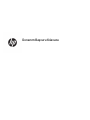 1
1
-
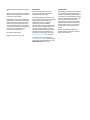 2
2
-
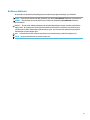 3
3
-
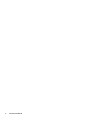 4
4
-
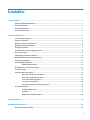 5
5
-
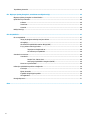 6
6
-
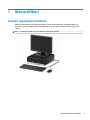 7
7
-
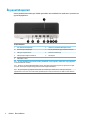 8
8
-
 9
9
-
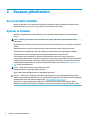 10
10
-
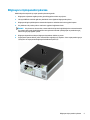 11
11
-
 12
12
-
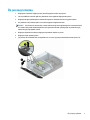 13
13
-
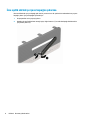 14
14
-
 15
15
-
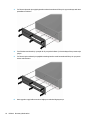 16
16
-
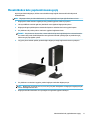 17
17
-
 18
18
-
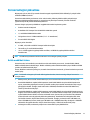 19
19
-
 20
20
-
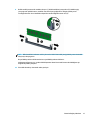 21
21
-
 22
22
-
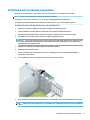 23
23
-
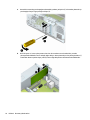 24
24
-
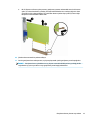 25
25
-
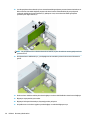 26
26
-
 27
27
-
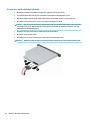 28
28
-
 29
29
-
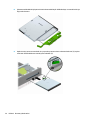 30
30
-
 31
31
-
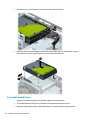 32
32
-
 33
33
-
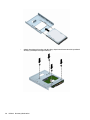 34
34
-
 35
35
-
 36
36
-
 37
37
-
 38
38
-
 39
39
-
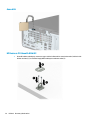 40
40
-
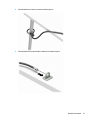 41
41
-
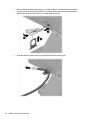 42
42
-
 43
43
-
 44
44
-
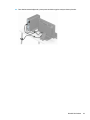 45
45
-
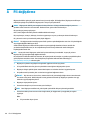 46
46
-
 47
47
-
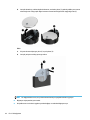 48
48
-
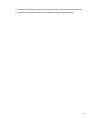 49
49
-
 50
50
-
 51
51
-
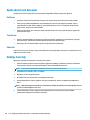 52
52
-
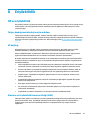 53
53
-
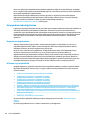 54
54
-
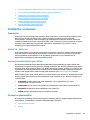 55
55
-
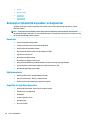 56
56
-
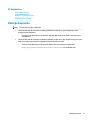 57
57
-
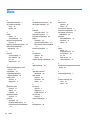 58
58
HP ProDesk 405 G4 Small Form Factor PC Başvuru Kılavuzu
- Tip
- Başvuru Kılavuzu
- Bu kılavuz aynı zamanda aşağıdakiler için de uygundur:
İlgili makaleler
-
HP EliteDesk 705 G2 Small Form Factor PC Başvuru Kılavuzu
-
HP EliteDesk 705 G3 Base Model Small Form Factor PC Başvuru Kılavuzu
-
HP EliteDesk 700 G1 Small Form Factor PC Başvuru Kılavuzu
-
HP EliteDesk 705 G1 Small Form Factor PC Bundle Başvuru Kılavuzu
-
HP EliteDesk 800 G2 Small Form Factor PC (ENERGY STAR) Başvuru Kılavuzu
-
HP ProDesk 600 G2 Small Form Factor PC Başvuru Kılavuzu
-
HP EliteDesk 800 G3 Small Form Factor PC (ENERGY STAR) Başvuru Kılavuzu
-
HP ProDesk 600 G3 Small Form Factor PC (ENERGY STAR) Başvuru Kılavuzu
-
HP ProDesk 600 G5 Base Model Desktop Mini PC Başvuru Kılavuzu